萬盛學電腦網 >> 圖文處理 >> Photoshop教程 >> ps合成圖片教程 >> Photoshop合成調色打造氣球女孩
Photoshop合成調色打造氣球女孩
最終效果:

素材:


將雲層拖入圖中,Ctrl + T 調整好位置,雙擊該圖層調出圖層樣式,按住 Alt 鍵 滑動 混合顏色帶 下一圖層 的滑塊,設置如下。加蒙板把不需要的地方擦去。
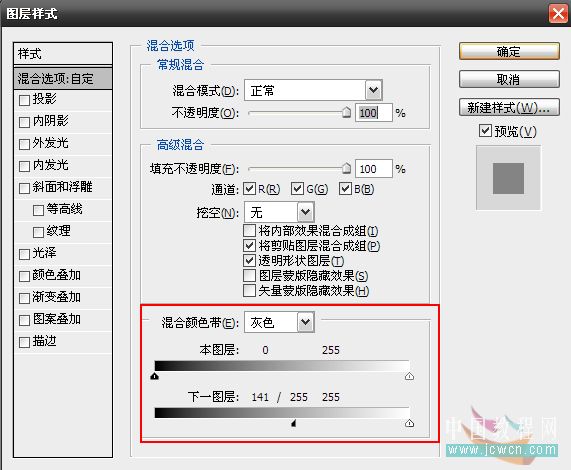

用套索工具選取一小塊雲彩, Ctrl + J 復制出來,Ctrl + T 調整好位置,放到圓頂上,雙擊該圖層調出圖層樣式,按住 Alt 鍵 滑動 混合顏色帶 下一圖層 的滑塊,設置如下。
加蒙板把不需要的地方擦去。
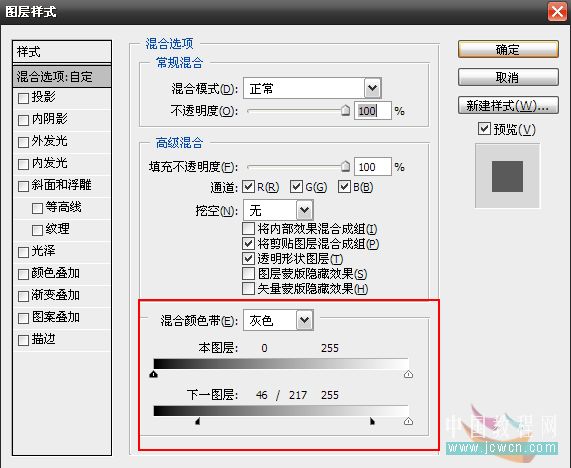

Ctrl + Alt +Shift +E 蓋印圖層,然後創建新圖層用畫筆工具在氣球上畫各種顏色,一種色鍵一圖層便於修改,模式為顏色。調整不透明度。
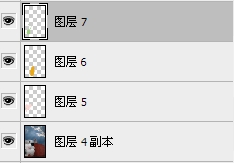

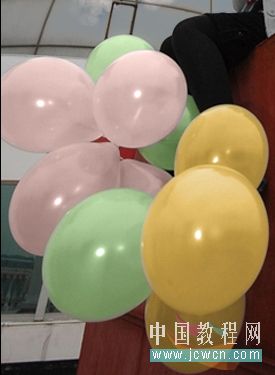
Ctrl + Alt +Shift +E 蓋印圖層,轉到 圖像-模式-CMYK 顏色。
選擇青色通道,圖像-應用圖像,模式柔光,不透明度50%。

選擇洋紅通道,圖像-應用圖像,模式疊加,不透明度50%。
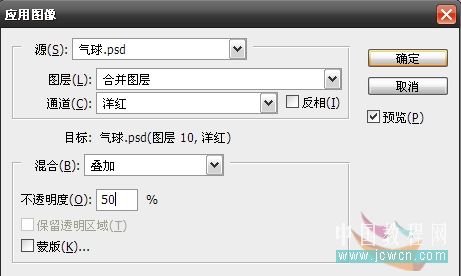
選擇黃色通道,圖像-應用圖像,模式柔光,勾選反相,不透明度100%。
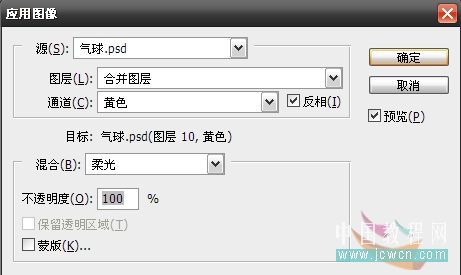

轉回RGB顏色,選擇綠通道,圖像-應用圖像,藍通道應用到綠通道,模式濾色,不透明度40%。
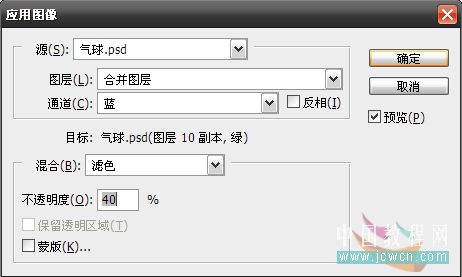

Ctrl + Alt +Shift + ~ 掉取高光 Ctrl + Shift + I 反選 創建曲線調整層, 模式濾色,不透明度70%。
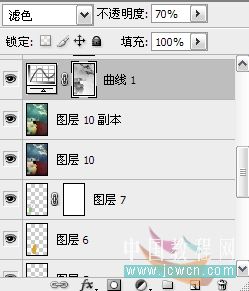
創建色彩平衡調整層,設置如下:

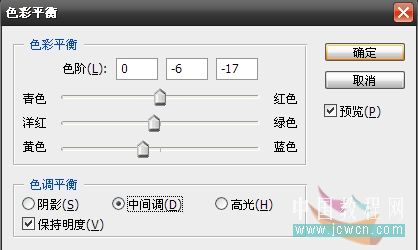

Ctrl + Alt +Shift +E 蓋印圖層,濾鏡-銳化-usm銳化,如下。
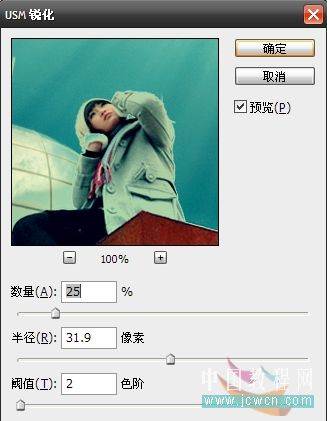
創建曲線調整層-預設中選線性對比。


創建可選顏色調整層-設置如下,在蒙板中填充黑色,用白色畫筆擦出人臉。
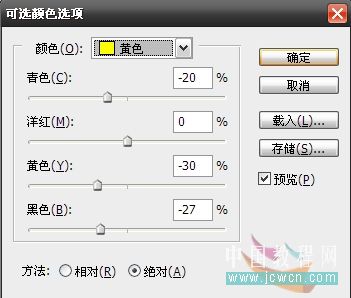
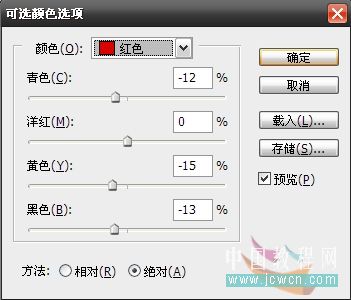

Ctrl + Alt +Shift +E 蓋印圖層,完成。

ps合成圖片教程排行
軟件知識推薦
相關文章
copyright © 萬盛學電腦網 all rights reserved



